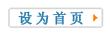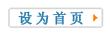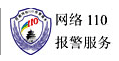Ps蒙板抠图的方法与技巧
福州印刷网 2009-7-10 10:30:07 来源:福州印刷网
Photoshop蒙板是将不同灰度色值转化为不同的透明度,并作用到它所在的图层,使图层不同部位透明度产生相应的变化。黑色为完全透明,白色为完全不透明。
Photoshop蒙版的优点:
1.修改方便,不会因为使用橡皮擦或剪切删除而造成不可返回的遗憾;
2.可运用不同滤镜,以产生一些意想不到的特效;
3.任何一张灰度图都可用来用为蒙板。
Photoshop蒙版的主要作用:
1. 抠图;
2. 做图的边缘淡化效果;
3. 图层间的溶合。
本文我们介绍如何运用Photoshop蒙版抠图。请参阅《视频演示:使用图层蒙版》。
1.在Photoshop中打开一张图片;
2.先选出需抠出的部分。由于时间关系,我这是用一张较简单的车,用钢笔(pen、路径)工具勾选;
3.按ctrl+Enter键(或者在路径面板,按ctrl+点击该路径;或点击面板下面一“虚线圆”按钮),将路径转为选区,适当羽化(我羽化1象素);
4.双击背景层,确定(或者按Alt+鼠标双击),将其转为普通图层;
在前面的步骤中,羽化是为了使抠出的图边缘更平滑,大小自己把握,不能太大,一般在3像表以下,视你的图大小而定。将背景层转为普通图层是因为背景层不能应用蒙板。接着,关键的一步到了:
5.保持选区浮动,在图层面板下点击"添加图层蒙板"(Add layer mask)按钮;
大致轮廓便抠出来了。现在发现有些部分还没完全抠好,没事,此时模板的优点便可以体现出来了。
点蒙板(注意,选中蒙板时图层前的符号与选中图层时不同,所以在修改前一定要先确定你是在图层不是在蒙板上工作),将不需要的地方选出来,在蒙板上填充黑色,该部分便被摭住了;
现在我们发现车的挡风玻璃没有透明(当你抠下的图与其他图屋合并时会很不真实), 根据蒙板原理,蒙板不同的灰度影响图层不同的透明度,我们可在蒙板上用画笔或其他工具绘制不同层次的灰来调整。
完成如下:
抠比较复杂的图,比喻人的头发,植物的枝叶等时,可将图片转为CMYK或LAB等不同颜色模式,找出一个对比最强,边缘轮廓最清晰的通道,调整其色阶,然后应用到蒙板,再作进一步修整。
本文关键词:Ps蒙板抠图的方法与技巧
本文标题:Ps蒙板抠图的方法与技巧
福州印刷网、福州印刷厂、印刷价格、宣传册印刷、宣传单印刷、包装盒印刷、手提袋印刷、印务公司、光盘印刷、VIP贵宾卡、企业画册印刷、纪念册印刷、不干胶印刷、无纺布袋印刷
福州印刷网fzysw.com福州最专业的纸品印刷厂、福州最好的印刷超市
|